Chcesz zobaczyć zawartość tak szybko, jak to możliwe, gdy wejdziesz na stronę. Im dłużej trwa ładowanie strony, tym większe prawdopodobieństwo, że ją opuścisz. Dzięki pamięci podręcznej przeglądanie jest szybsze. Ale ponieważ tworzone są nowe pliki pamięci podręcznej, prędzej czy później mogą zająć dużo miejsca.
Aby zapewnić sobie jak najlepsze wrażenia z przeglądania, dobrym pomysłem jest wyczyść pamięć podręczną w przeglądarce Edge, dzięki czemu możesz również uniknąć problemów związanych z pamięcią podręczną. Nawet jeśli nie masz zbyt wiele czasu, wyczyszczenie pamięci podręcznej nie zajmie dużo czasu i poprawi działanie przeglądarki.
Jak usunąć przeglądarkę Microsoft Edge
Po otwarciu przeglądarki kliknij trzy kropki w prawym górnym rogu. Kliknij Ustawienia.
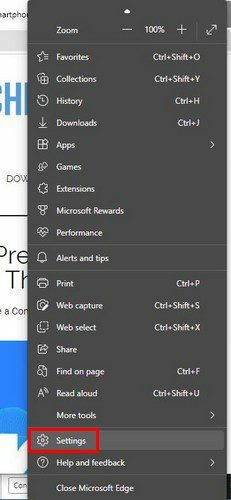
Po przejściu do Ustawień kliknij Prywatność, wyszukiwanie i usługi po lewej. Przewiń trochę w dół i powinieneś zobaczyć Wyczyść sekcję danych przeglądania.
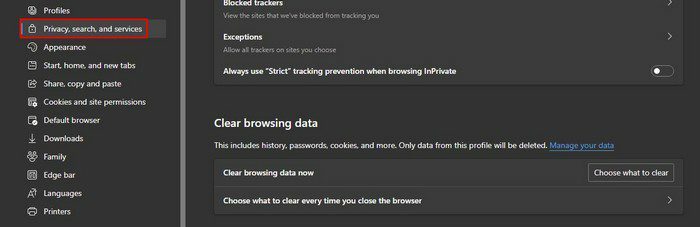
Pojawi się przycisk Wybierz, co wyczyścić. Kliknij go, a zobaczysz różne opcje tego, co możesz wyczyścić. Pamiętaj, że jeśli zalogujesz się na swoje konto, wyczyści to pamięć podręczną wszystkich urządzeń, na których jesteś zalogowany. Wyloguj się z urządzeń, na których nie chcesz wymazać pamięci podręcznej.
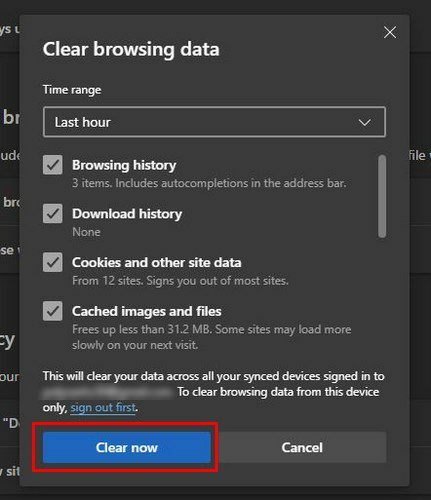
Odznacz pola przy wszystkim, co chcesz zachować. U dołu zobaczysz, do którego konta ma zastosowanie to przesunięcie. Upewnij się, że wymazujesz pamięć podręczną odpowiedniego konta. Gdy będziesz gotowy, kliknij niebieski przycisk Wyczyść teraz. Upewnij się również, że wybrałeś, jak daleko wstecz chcesz, aby Edge wszystko wymazał.
Kliknij opcję Zakres czasu i możesz wybierać spośród różnych opcji czasu, takich jak:
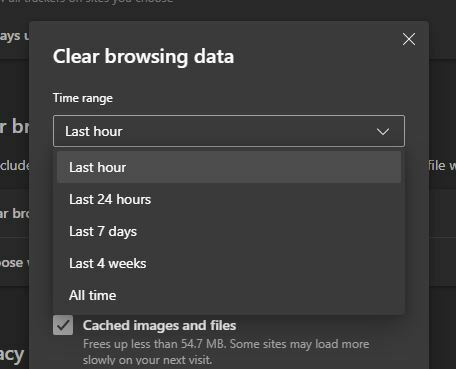
- Ostatnia godzina
- 24 godziny
- Ostatnie siedem dni
- Ostatnie cztery tygodnie
- Cały czas
Wyczyść pamięć podręczną za każdym razem, gdy zbliżasz się do krawędzi
Jeśli nie masz ochoty ręcznie czyścić pamięci podręcznej, możesz coś z tym zrobić. Możesz to skonfigurować tak, aby pamięć podręczna była czyszczona za każdym razem, gdy zamykasz Edge. Poniżej opcji Wybierz teraz, co wyczyścić dane przeglądania, zobaczysz opcję wyczyszczenia pamięci podręcznej za każdym razem, gdy zamkniesz przeglądarkę.
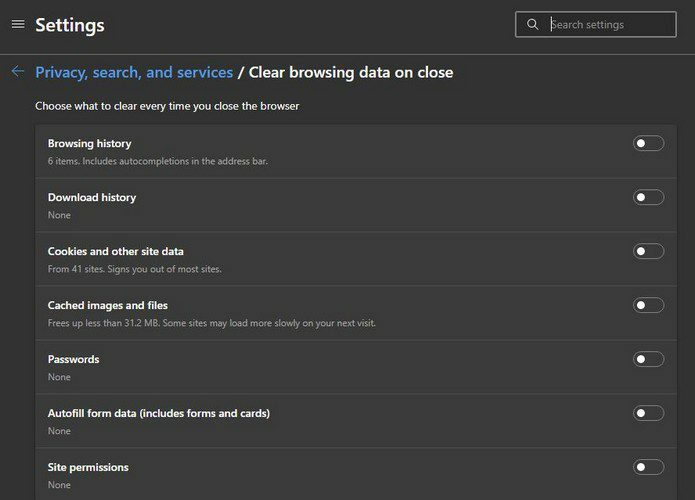
Zobaczysz różne opcje do wyboru, na przykład hasła. Jeśli jest coś do usunięcia, Edge poinformuje Cię o tej opcji. Na przykład, jeśli masz zapisane hasła, wskaże to, ile haseł zostało zapisanych. W ten sposób możesz na nie spojrzeć, zanim je usuniesz. Zobaczysz również nazwę witryny, której hasło zapisałeś w przeglądarce.
W plikach cookie i innych danych witryn możesz dodać witrynę, którą chcesz wykluczyć, klikając tę opcję. Kliknij przycisk Dodaj i wpisz adres strony. To jest coś, co możesz zrobić tylko w Edge na swoim komputerze, a nie na urządzeniu z Androidem.
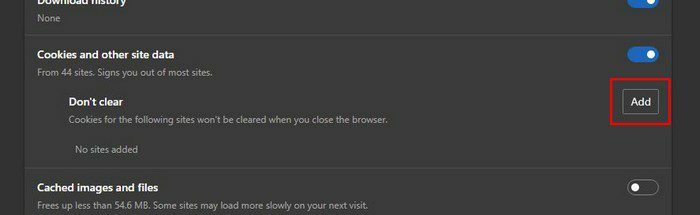
Jak wymazać pamięć podręczną w Microsoft Edge – Android
Możliwe jest również wyczyszczenie pamięci podręcznej w Edge za pomocą urządzenia z Androidem. Możesz to zrobić, wykonując następujące czynności. Po otwarciu aplikacji dotknij trzech kropek u dołu ekranu. Pojawi się menu od dołu; stuknij w Ustawienia.
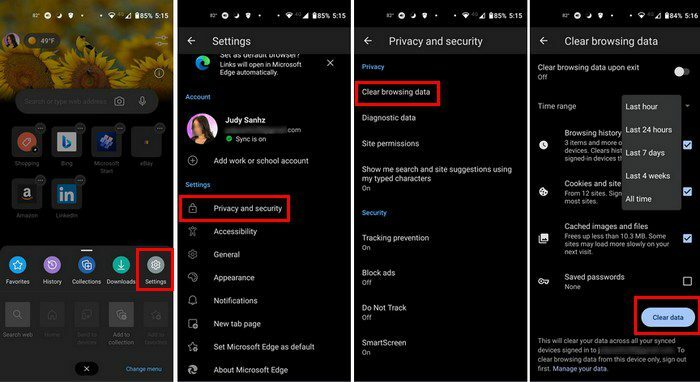
Po przejściu do Ustawień dotknij Prywatność i bezpieczeństwo, a następnie opcję Wyczyść dane przeglądania. U góry zobaczysz opcję wyczyszczenia danych przeglądania po wyjściu. Włącz, aby włączyć. Pamiętaj, aby również zastosować zakres czasu, aby Edge wiedział, jak daleko wstecz chcesz wymazać pamięć podręczną. Poniżej tej opcji zobaczysz różne rzeczy, które możesz usunąć, usuwając dane przeglądania. Do wyboru masz takie opcje jak:
- Historia przeglądania
- Pliki cookie i dane witryn
- Obrazy i pliki w pamięci podręcznej
- Zapisane hasła
- Autouzupełnianie danych formularza
- Ustawienia witryny
Wniosek
Gdy przeglądarka zapisuje pamięć podręczną, przeglądanie jest lepsze. Rzeczy ładują się szybciej i możesz szybciej sprawdzić, czego potrzebujesz. Ponadto, mając te informacje nadal w przeglądarce, hakerzy mogą łatwo uzyskać do nich dostęp. Możesz również patrzeć na stary projekt strony, jeśli został zaktualizowany. Jak myślisz, jak często będziesz czyścić pamięć podręczną w Edge? Daj mi znać w komentarzach poniżej i nie zapomnij podzielić się artykułem z innymi w mediach społecznościowych,